Как настроить быстрый набор на планшете
Современные смартфоны позволяют набрать номер в считанные мгновения. Для этого нужно лишь знать, как пользоваться соответствующей функцией.
Быстрый набор номера появился ещё во времена кнопочных мобильников. Многим контактам тогда можно было задать свою клавишу — от 1 до 9. Удержание клавиши в течение одной-полутора секунд приводило к набору номера соответствующего контакта. Нечто подобное реализовано и в операционной системе Android. Но здесь быстрый набор может отличаться, в зависимости от версии операционки и вида фирменной оболочки.
Наиболее распространенный вариант быстрого набора
Чаще всего производитель смартфона предлагает использовать виртуальную клавиатуру, служащую для набора номера. Её клавиши с цифрами могут отвечать за вызов конкретных контактов. Остается только присвоить контактам определенные клавиши. Давайте же разберемся с тем, как это сделать.
Шаг 1. Зайдите в предустановленное приложение «Телефон».

Шаг 2. Перейдите во вкладку «Контакты».

Шаг 3. Нажмите на вертикальное троеточие, расположенное справа от поисковой строки.

Шаг 4. Нажмите на пункт «Быстрый набор».

Шаг 5. Вы попадете в окно, где можно установить быстрый набор. По умолчанию на цифру 1 назначено прослушивание голосовой почты, обычно этот пункт изменить нельзя. А вот цифры от 2 до 9 свободны. Более того, иногда производитель смартфона позволяет назначать вызов абонентов и на более сложные комбинации — например, на 27 или 49.

Шаг 6. Назначьте вызов контактов на нужные вам клавиши. Для этого выберите цифру в левом столбце, а в правом начните вводить имя абонента. Если у какого-то контакта несколько номеров, то вам будет предложено выбрать один из них. Также вы можете обойтись без ввода имени — просто нажмите на значок «Контакты», тогда вы перейдете в соответствующий раздел, где остается лишь выбрать абонента.

Шаг 7. Убрать контакт из быстрого набора можно нажатием на знак «минус».

Данный пример основан на использовании смартфона, произведенного компанией Samsung. На других аппаратах ваши действия могут немного отличаться. Например, если у вас смартфон на базе MIUI (версии 10 и старше), то выполните следующие действия:
Шаг 1. Запустите приложение «Телефон» и на вкладке «Вызов» нажмите на значок в виде трех полосок (иконка может отличаться в зависимости от версии Android и других особенностей устройства). После этого перейдите в меню «Расширенные настройки».

Шаг 2. Найдите пункт «Быстрый набор» и назначьте нужные контакты на цифры для быстрого набора.

Теперь, чтобы воспользоваться функцией быстрого набора, достаточно запустить телефон, а затем сделать долгое нажатие по цифре, на которую назначен контакт.
Быстрый набор в виде раздела «Избранное»
Некоторые устройства не имеют быстрого набора как такового. Вместо этого их приложение «Контакты» оснащено подобием раздела «Избранное». В частности, вы можете увидеть это при использовании смартфона Nexus 4. Для добавления контактов в этот раздел требуются простейшие действия:
Шаг 1. Зайдите в приложение «Телефон».

Шаг 2. Посетите вкладку «Контакты».

Шаг 3. Нажмите на контакт, который вы желаете добавить в «Быстрый набор».
Шаг 4. Нажмите на звездочку, которая находится в правом верхнем углу. Она была пустая, а теперь окажется заполненной — это значит, что вам удалось сделать всё необходимое.

Шаг 5. Вернитесь во вкладку «Быстрый набор», дабы убедиться в том, что выбранный контакт попал в этот раздел.

Шаг 6. Убирается контакт из «Быстрого набора» таким же образом — вам вновь нужно нажать на звездочку.
Быстрый набор на Андроид может быть реализован разными способами. Но в любом случае он помогает сократить время, требующееся на набор номера определенных контактов, поэтому мы рекомендуем регулярно пользоваться этой функцией!
Смартфоны на базе Android обладают огромным количеством функций, которые упрощают взаимодействие с устройством. В то же время пользователи даже не знают о существовании некоторых опций, из-за чего не могут в должной мере оптимизировать работу телефона. Так, не слишком высокой популярностью пользуется быстрый вызов на операционной системе Андроид, хотя эта функция как никогда актуальна для тех, кто часто общается средствами классической телефонии.
Что такое быстрый набор?
У каждого человека свой круг общения, размер которого условно выражается в количестве номеров из записной книжки. Если вы внесли в нее много абонентов, то найти нужного для совершения звонка будет достаточно сложно. Хорошо, если вы помните его имя, ведь в такой ситуации на помощь готова прийти опция поиска. Однако тем, кто не помнит, как записал тот или иной номер, сложнее всего обнаружить в списке нового абонента.
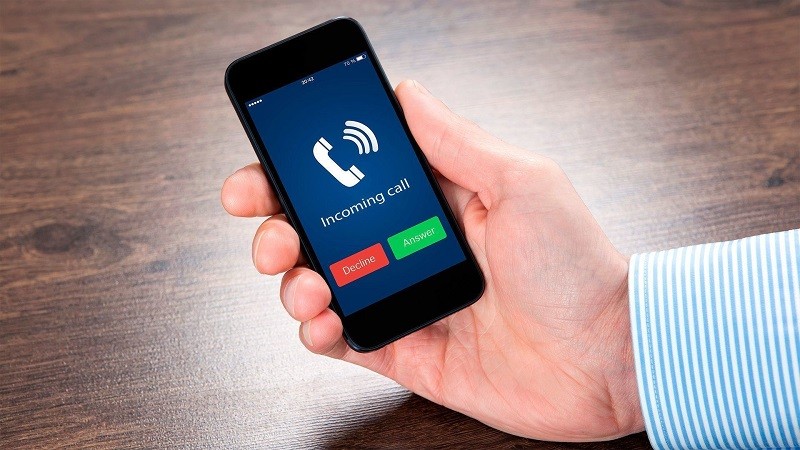
Но и эту проблему можно решить. Как раз здесь вам и пригодится опция быстрого набора (вызова). Она реализуется по-разному, однако чаще всего ею называют раздел «Избранное» в телефонной книге. Еще раз отметим, что это не единственный способ настроить быстрый вызов. Есть и другие варианты, которые в полном объеме будут рассмотрены далее.
Как настроить быстрый набор на Андроид
Функцию быстрого вызова не нужно принудительно активировать в настройках вашего смартфона. Она уже по умолчанию работает на всех устройствах, имеющих на борту операционную систему Android. Единственное, что нужно сделать – настроить работу опции таким образом, чтобы вы могли в любой момент быстро получить доступ к набору нужного номера.

Настройка осуществляется разными способами. Мы насчитали три основных варианта, которые сильно отличаются друг от друга. Первые два предполагают использование встроенных средств устройства, а заключительный – обращение к стороннему софту. Как бы то ни было, рекомендуется проанализировать все методы, чтобы выбрать наиболее подходящий.
Через встроенный «Телефон»
Проще всего сделать номер доступным для быстрого набора – обратиться к стандартной звонилке. В данном случае предлагается добавить абонента в раздел «Избранное»:


- Как только на экране отобразится визитка абонента, нажмите на кнопку в виде звездочки.

Теперь отмеченный контакт будет отображаться не только в списке всех доступных номеров, но и во вкладке «Быстрый набор» или «Избранное» (точное название зависит от производителя смартфона). Таким образом, вы намного быстрее сможете получить доступ к его набору.

Создание ярлыка
Также вы можете создать на смартфоне ярлык для моментального вызова нужного вам абонента:

- Нажмите на кнопку с тремя точками для вызова дополнительного меню.
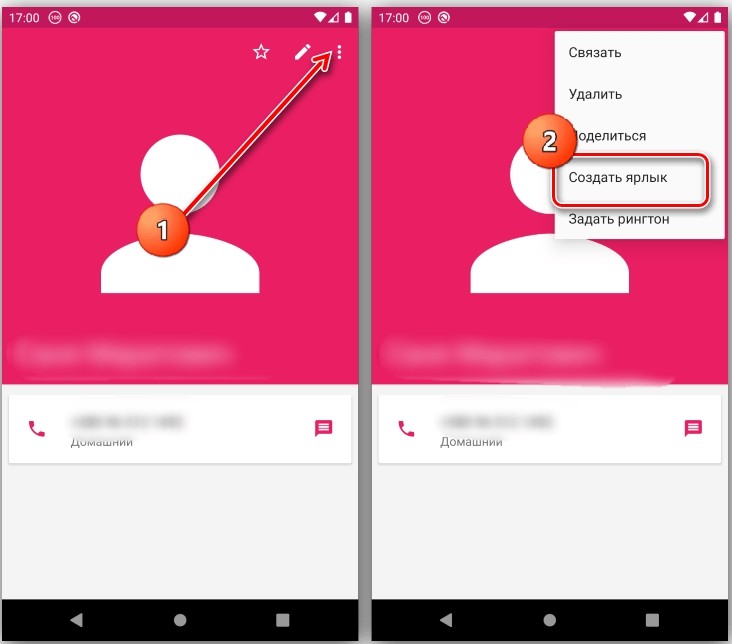
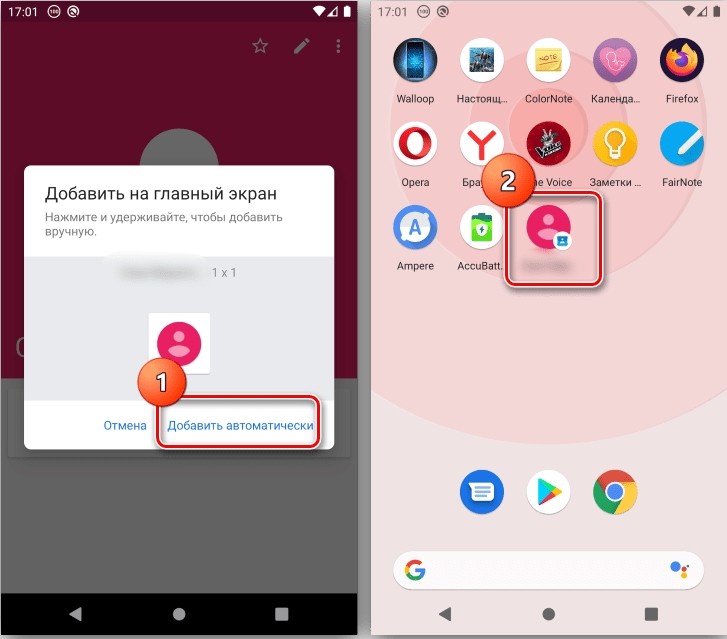
После этого иконка контакта отобразится на главном экране, где будет соседствовать с установленными приложениями. Для вызова достаточно тапнуть по логотипу.
Через сторонние приложения
Наконец, вы можете установить на телефон специальное приложение, чтобы реализовать работу функции. В качестве примера рассмотрим DW Contacts & Phone:

- Запустите приложение и разрешите доступ к контактам.
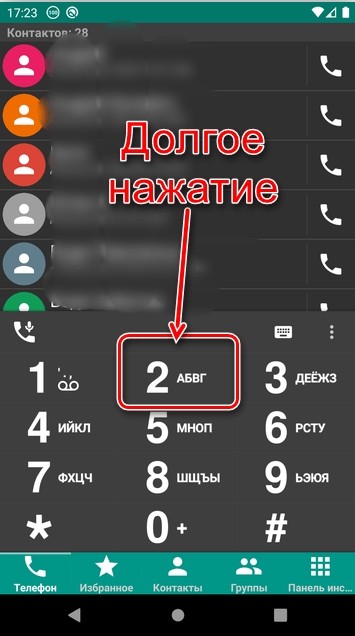
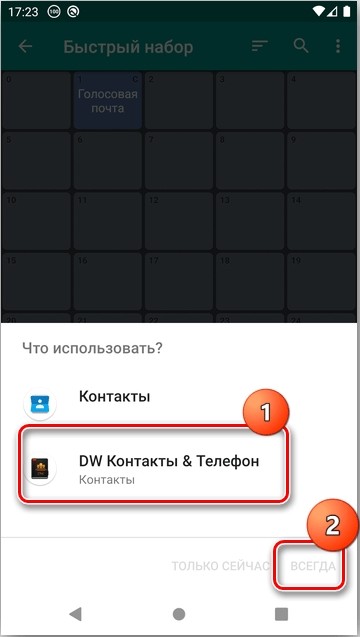
- Подтвердите использование номера для моментального вызова.
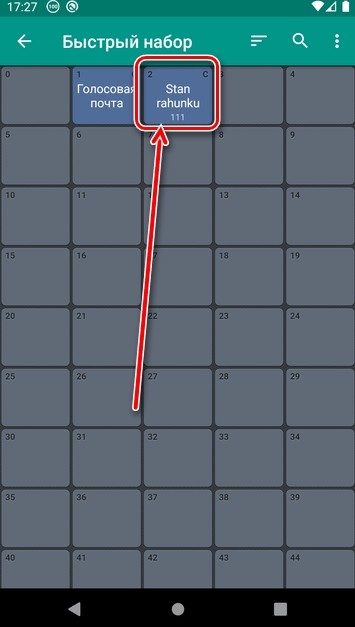
По окончании выполнения всех манипуляций вы сможете набирать необходимого человека через специальную вкладку приложения DW Contacts & Phone. Это отличный вариант для тех, чья звонилка лишена подобной функции.

Большинство стоковых приложений для совершений звонков поддерживают нужную нам опцию в виде создания отдельной категории избранных абонентов. В качестве примера приведём последовательность действий для звонилки «чистого» Android 10.
-
Откройте приложение, затем перейдите на вкладку «Быстрый набор» и тапните по ссылке «Настроить быстрый набор».





Способ 2: Создание ярлыка
Подобие доступа к набору в один тап можно также сделать с помощью создания ярлыка, который затем следует поместить на один из рабочих столов смартфона.
-
Откройте приложение контактов, затем коснитесь требуемой записи.




Способ 3: Сторонняя программа
Отсутствующую функциональность в телефон Android можно добавить с помощью стороннего софта, в первую очередь, тех же сторонних звонилок. В качестве таковой будем использовать приложение DW Contacts & Phone.
-
Откройте программу и выдайте ей все требуемые разрешения.







Если вас по каким-то причинам не устраивает DW Contacts, можете воспользоваться другими альтернативными звонилками и абонентскими книгами.

Отблагодарите автора, поделитесь статьей в социальных сетях.

Самой распространенной ОС на мобильных телефонах на сегодняшний день считается Андроид. Но не всегда пользователи умеют на ней применять полезные функции. Так, опция «быстрый набор номера» будет полезна в разных ситуациях:
- при вызове в экстренной ситуации;
- для экономии времени;
- при общении с большим количеством людей в течении дня.
Зная, как настроить быстрый набор на андроид, можно максимально использовать возможности своего смартфона. Освоить эту операцию смогут все, если будут просто следовать пошаговой инструкции, представленной ниже. Операция не займет много времени, а дополнительные возможности обеспечат комфортное использование мобильного гаджета.
Первый вариант настройки
Для настройки смартфона этим способом нужно сначала кликнуть по изображению трубки телефона, расположенного на экране, для перехода в приложение «Звонилки». Обычно эта иконка окрашена в зеленый цвет.

После открытия раздела пользователь видит информацию о том, кто звонил и кому он сам делал вызовы. Здесь же располагается цифровая клавиатура, с помощью которой осуществляется обычный и простой набор.

При использовании цифровой клавиатуры для быстрого набора номера нужно нажать на любое цифровое значение кроме единицы и удерживать его до тех пор, пока не появится окно с опцией быстрого набора номера через нажатую кнопку с цифровым обозначением.
Единица при длительном нажатии используется в андроидных смартфонах для набора голосовой отправления.
После появления на экране надписи « Создать быстрый набор для этой кнопки, нужно нажать на утвердительную команду. Если пользователь использует смартфон производства компании Самсунг, то надпись будет немного другой. В ней будет написано: «Нет номера для быстрого набора. Создать? Владельцу такого аппарата нужно только согласиться, нажав на кнопку «Да».

После этого откроется раздел со всеми имеющимися номерам. Из него выбирается нужный телефонный номер, на который следует нажать один раз. После этого при длительном нажатии на цифру, с которой он начинается, будет сразу осуществляться вызов данного абонента.
Плюс такой опции очевиден. С ее помощью можно настроить контакты самых близких людей, чтобы не тратить лишних усилий и время. Минусов у такой настройки нет.

Второй вариант настройки
Существует и второй способ настройки быстрого набора. Для этого следует зайти в раздел, где располагается информация об исходящих и входящих вызовах. Тем, кто использует смартфоны торговой марки Самсунг, нужно для попадания в этот раздел сначала нажать на «Меню».

В нем нужно выбрать «Расширенные настройки», в которых располагается сама функция быстрого набора. Ее нужно выбрать для настройки оперативного способа вызова конкретного абонента из списка своих контактов.
Читайте также:


